Pitanje
Problem: Kako popraviti poruku o pogrešci "Pogreška kompajliranja u skrivenom modulu" pri otvaranju word/excel datoteka?
Zdravo. Kada pokušavam pokrenuti Office 2016 za Mac aplikacije, primam poruku koja glasi: "Pogreška pri kompajliranju u skrivenom modulu". Ne znam zašto se to počelo događati jer je prije par dana sve dobro funkcioniralo. Možete li komentirati? Hvala unaprijed!
Riješen odgovor
Od 22. kolovoza 2016. Microsoft je započeo nadogradnju Office 2016 za Mac aplikacije s 32-bitne verzije na 64-bitnu verziju. U ovom trenutku bi sve 32-bitne verzije već trebale biti nadograđene. Dok većina sustava Office 2016 za Mac[1] korisnici nisu primijetili nikakve promjene, nekoliko njih je prijavilo poruku o pogrešci koja kaže: “Pogreška kompajliranja u skrivenom modulu: Link”, koja se dogodila odmah nakon nadogradnje.
Ovaj se problem može dogoditi samo ako postoje neki nekompatibilni 32-bitni dodaci na Officeu. Drugim riječima, neki dodaci na Mac OS-u sadrže kod, koji nije kompatibilan s trenutnom verzijom sustava Office 2016 za Mac. Da biste to provjerili, otvorite bilo koju aplikaciju Office 2016 za Mac i potražite gumbe dodataka obojene u sivu boju.
Osim toga, možete primijetiti da gumbi dodataka potpuno nedostaju na vrpci. U slučaju da je vaš Office 2016 za Mac uspješno nadograđen na 64-bitnu verziju, ali su neki od 32-bitnih dodataka lijevo instaliran, postoji jedini način da se popravi pogreška "Kompiliraj pogrešku u skrivenom modulu: Veza" - onemogućiti nekompatibilno dodaci.
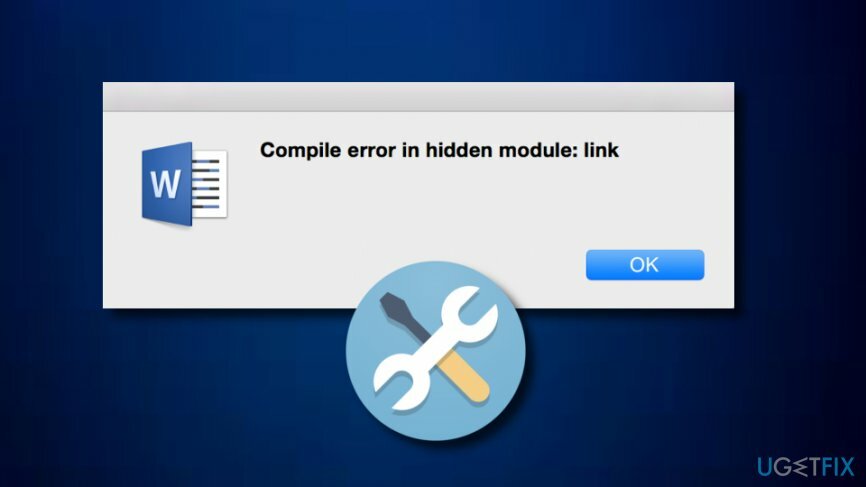
Kako popraviti poruku o pogrešci "Pogreška kompajliranja u skrivenom modulu" prilikom otvaranja word/excel datoteka?
Za popravak oštećenog sustava morate kupiti licenciranu verziju Reimage Reimage.
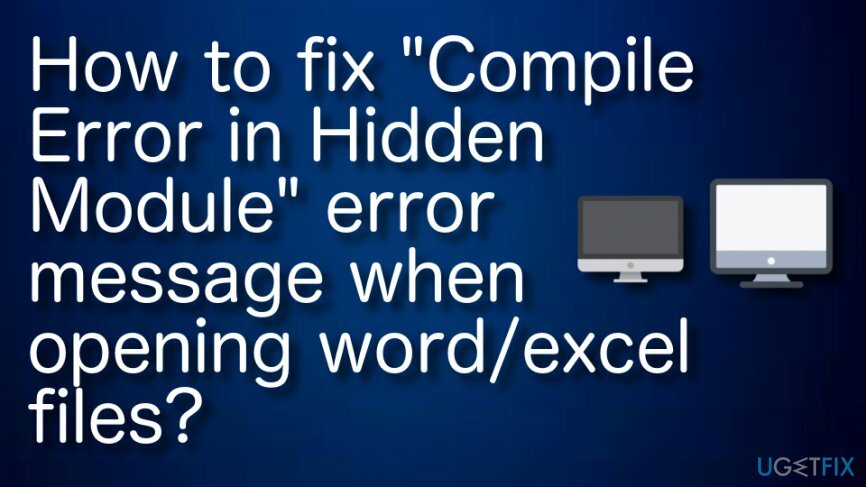
Popravi 1. Isključite dodatke koji nisu kompatibilni sa 64-bitnom verzijom Maca
Za popravak oštećenog sustava morate kupiti licenciranu verziju Reimage Reimage.
- Otvorite aplikaciju Office 2016 za Mac i isključite dodatke.
- Kad je gotovo, treba Alati i otvoren Predlošci i dodaci.
- Svi dostupni dodaci bit će prikazani u Globalni predlošci i dodaci popis.
- Da biste isključili one koji nisu kompatibilni s nadograđenom 64-bitnom verzijom sustava Office 2016 za Mac, pritisnite + ili – opcija.
- Kada završite, kliknite u redu i ponovno pokrenite aplikaciju.
Popravi 2. Postavite linkCreation.dotm datoteku na radnu površinu i osvježite Word
Za popravak oštećenog sustava morate kupiti licenciranu verziju Reimage Reimage.
- Zatvori svoje Microsoft Word app.

- Otvorite ovu mapu: ~/Library/Group Containers/UBF8T346G9.Office/User Content/Word.
- U Riječ mapu, vidjet ćete dotm datoteka. Povucite ovu datoteku na radnu površinu.
- Osvježite Microsoft Word app.
Windows OS
Za popravak oštećenog sustava morate kupiti licenciranu verziju Reimage Reimage.
Ista poruka o pogrešci "Pogreška kompajliranja u skrivenom modulu" može se pojaviti na Windows OS-u[2] također. To se može dogoditi, ali ako mapa za pokretanje sustava Microsoft Office ili mapa za pokretanje Microsoft Excel sadrži Pdfmaker.dot i Pdfmaker.xla datoteke koje pripadaju predlošku dodatka Adobe Acrobat PDFMaker. Osim toga, istraživanje je otkrilo da je pogreška "Pogreška kompajliranja u skrivenom modulu" češća na Windows sustavima koji koriste Norton AntiVirus softver. Srećom, da biste ispravili pogrešku "Pogreška kompajliranja u skrivenom modulu" na Windows OS-u, samo morate izvesti nekoliko jednostavnih koraka:
Popravi 1. Preuzmite najnoviju verziju dodatka za Adobe Acrobat 5.0
Za popravak oštećenog sustava morate kupiti licenciranu verziju Reimage Reimage.
Da biste preuzeli najnoviju verziju dodatka za Adobe Acrobat 5.0, idite na službenu web stranicu tvrtke Adobe i izvršite instalaciju ručno.
Popravi 2. Promijenite lokaciju datoteka Pdfmaker.dot i Pdfmaker.xla
Za popravak oštećenog sustava morate kupiti licenciranu verziju Reimage Reimage.
Idite u mapu za pokretanje sustava Office ili Excel i provjerite jesu li datoteke Pdfmaker.dot i Pdfmaker.xla tamo navedene. U slučaju da se jedna od obje ove datoteke nalazi u ovoj mapi, naša bi preporuka bila da je/ih prenesete u mapu Moji dokumenti.
Popravi 3. Koristite cmd za ponovnu registraciju OCX datoteka
Za popravak oštećenog sustava morate kupiti licenciranu verziju Reimage Reimage.
- Pritisnite Windows tipka + x zajedno.
- Idite na odjeljak pretraživanja sustava Windows i upišite "Naredbeni redak".
- Odaberite za Pokreni kao administrator.
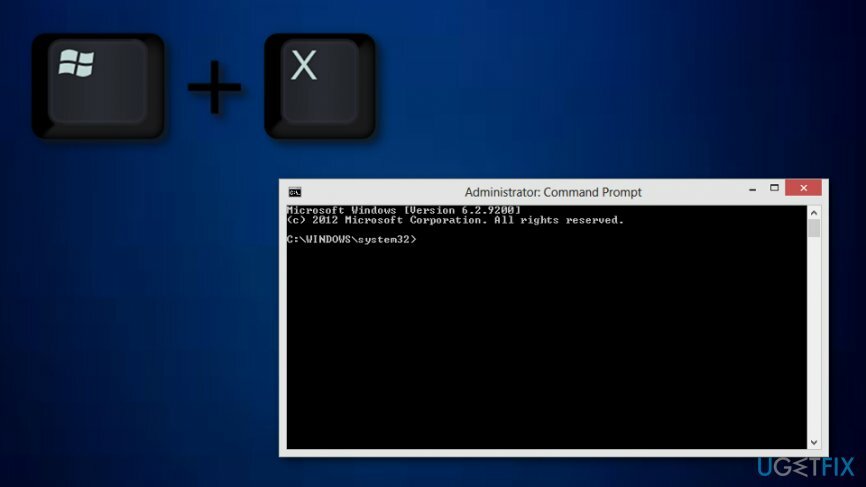
- Ako koristite 32-bitnu Windows platformu, upišite ove naredbe u naredbeni redak:
regsvr32 -u c: windowssystem32mscomctl.ocx
regsvr32 c: windowssystem32mscomctl.ocx
- Za 64-bitnu Windows platformu:
regsvr32 -u c: windowssyswow64mscomctl.ocx
regsvr32 c: windowssyswow64mscomctl.ocx.
Posljednje, ali ne i najmanje važno, nakon što je popravak pogreške "Kompiliranje u skrivenom modulu" završen, i Mac i Korisnicima Windows OS-a toplo se preporučuje da počnu temeljito skeniranje sustava s optimizacijom i anti-malware[3] alat kao što je ReimageMac perilica za rublje X9.
Automatski popravite svoje greške
Tim ugetfix.com pokušava dati sve od sebe kako bi pomogao korisnicima da pronađu najbolja rješenja za uklanjanje svojih pogrešaka. Ako se ne želite boriti s tehnikama ručnih popravaka, upotrijebite automatski softver. Svi preporučeni proizvodi testirani su i odobreni od strane naših stručnjaka. Alati koje možete koristiti za ispravljanje pogreške navedeni su u nastavku:
Ponuda
Učini to sada!
Preuzmite popravakSreća
Jamčiti
Učini to sada!
Preuzmite popravakSreća
Jamčiti
Ako niste uspjeli ispraviti pogrešku pomoću Reimagea, obratite se našem timu za podršku za pomoć. Molimo vas da nam kažete sve detalje za koje mislite da bismo trebali znati o vašem problemu.
Ovaj patentirani proces popravka koristi bazu podataka od 25 milijuna komponenti koje mogu zamijeniti bilo koju oštećenu ili nedostajuću datoteku na računalu korisnika.
Za popravak oštećenog sustava morate kupiti licenciranu verziju Reimage alat za uklanjanje zlonamjernog softvera.

Pristupite geo-ograničenom videosadržaju putem VPN-a
Privatni pristup internetu je VPN koji može spriječiti vašeg davatelja internetskih usluga, vlada, i trećim stranama od praćenja vašeg online i omogućuju vam da ostanete potpuno anonimni. Softver nudi namjenske poslužitelje za torrenting i streaming, osiguravajući optimalne performanse i ne usporavajući vas. Također možete zaobići geo-ograničenja i gledati usluge kao što su Netflix, BBC, Disney+ i druge popularne streaming usluge bez ograničenja, bez obzira na to gdje se nalazite.
Ne plaćajte autore ransomwarea - koristite alternativne opcije oporavka podataka
Napadi zlonamjernog softvera, posebice ransomware, daleko su najveća opasnost za vaše slike, videozapise, poslovne ili školske datoteke. Budući da kibernetički kriminalci koriste robustan algoritam za šifriranje za zaključavanje podataka, on se više ne može koristiti dok se ne plati otkupnina u bitcoinima. Umjesto da plaćate hakerima, trebali biste prvo pokušati koristiti alternativu oporavak metode koje bi vam mogle pomoći da dohvatite barem dio izgubljenih podataka. Inače biste također mogli izgubiti novac, zajedno s datotekama. Jedan od najboljih alata koji bi mogao vratiti barem neke od šifriranih datoteka - Data Recovery Pro.